如何在电脑上设置搜狗记忆输入法 开启电脑搜狗记忆输入法的步骤和操作方法
更新时间:2023-08-06 16:12:14作者:yang
现如今电脑已经成为我们日常生活中必不可少的工具之一,而在电脑上使用方便高效的输入法,更是提升工作和学习效率的关键。搜狗记忆输入法作为一款智能化的输入工具,备受广大用户的喜爱。如何在电脑上设置搜狗记忆输入法呢?接下来我们将为您详细介绍开启电脑搜狗记忆输入法的步骤和操作方法,让您轻松享受输入的便捷与快速。
具体方法如下:
1、打开电脑上的搜狗舒服法。
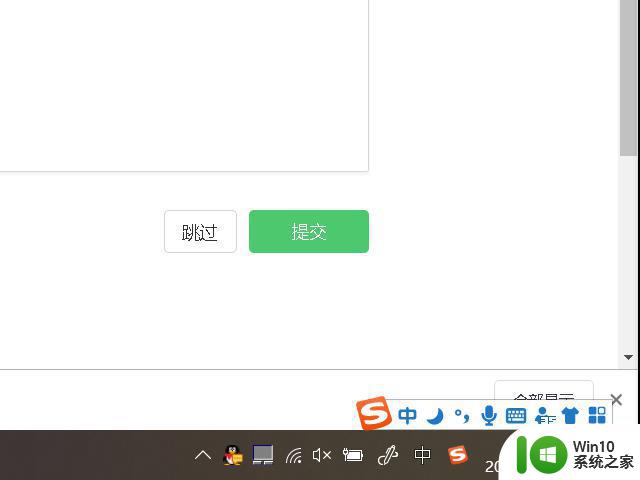
2、右键单击如图所示的搜狗图标,然后点击属性设置选项。
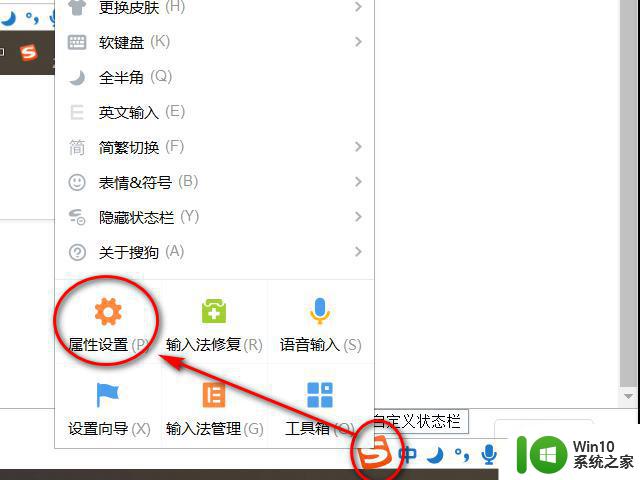
3、点击属性设置后,出现如下图,点击左下角的高级选项。
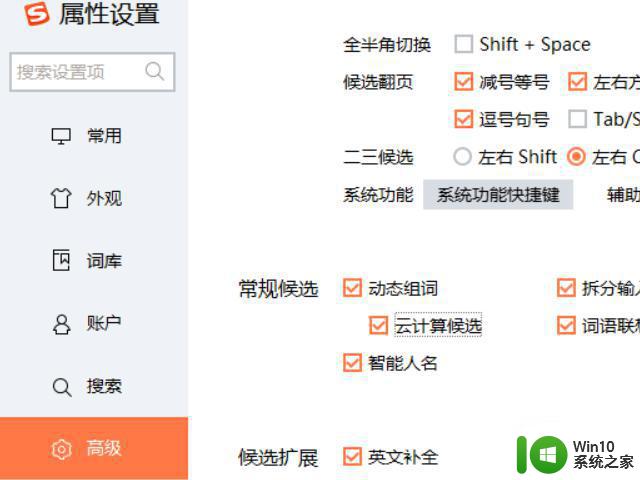
4、在高级选项中,把常规候选里面的所有选项(动态动词、拆分输入、云计算候选、词语联想、智能人名)全部选中。如下图所示。
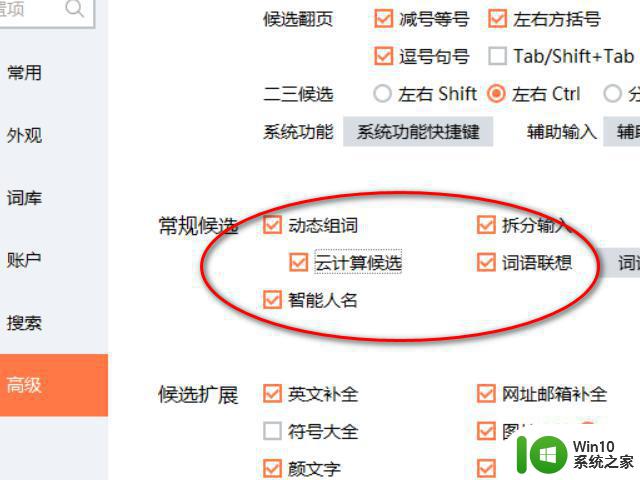
以上就是在电脑上设置搜狗记忆输入法的全部内容,如果遇到这种情况,根据小编的操作进行解决非常简单快速,一步到位。
如何在电脑上设置搜狗记忆输入法 开启电脑搜狗记忆输入法的步骤和操作方法相关教程
- 输入法常用词记忆 搜狗输入法如何设置记忆常用词汇
- 电脑搜狗输入法设置为默认输入法的方法 电脑搜狗输入法如何设为默认输入法
- 电脑搜狗输入法个性化设置教程 电脑搜狗输入法个性化设置步骤详解
- 把搜狗设为默认输入法设置方法 怎样将电脑的默认输入法设置为搜狗输入法
- wps如何设置记忆输入功能 wps记忆输入功能设置方法
- 如何在电脑上恢复搜狗输入法的隐藏状态 怎样解决电脑中消失的搜狗输入法问题
- 搜狗输入法输入记录在哪里查看 如何查看搜狗输入法的输入频率统计
- 如何让输入法清除记忆 输入法记忆删除方法
- 设置搜狗输入法皮肤的方法 怎么更换搜狗输入法皮肤
- 电脑如何默认输入法为搜狗 电脑默认输入法为搜狗输入法的教程
- 搜狗语音输入快捷键怎么设置 电脑搜狗输入法语音输入系统功能快捷键设置方法
- 搜狗电脑输入法打不出汉字的解决方法 搜狗电脑输入法无法输入汉字怎么办
- U盘装机提示Error 15:File Not Found怎么解决 U盘装机Error 15怎么解决
- 无线网络手机能连上电脑连不上怎么办 无线网络手机连接电脑失败怎么解决
- 酷我音乐电脑版怎么取消边听歌变缓存 酷我音乐电脑版取消边听歌功能步骤
- 设置电脑ip提示出现了一个意外怎么解决 电脑IP设置出现意外怎么办
电脑教程推荐
- 1 w8系统运行程序提示msg:xxxx.exe–无法找到入口的解决方法 w8系统无法找到入口程序解决方法
- 2 雷电模拟器游戏中心打不开一直加载中怎么解决 雷电模拟器游戏中心无法打开怎么办
- 3 如何使用disk genius调整分区大小c盘 Disk Genius如何调整C盘分区大小
- 4 清除xp系统操作记录保护隐私安全的方法 如何清除Windows XP系统中的操作记录以保护隐私安全
- 5 u盘需要提供管理员权限才能复制到文件夹怎么办 u盘复制文件夹需要管理员权限
- 6 华硕P8H61-M PLUS主板bios设置u盘启动的步骤图解 华硕P8H61-M PLUS主板bios设置u盘启动方法步骤图解
- 7 无法打开这个应用请与你的系统管理员联系怎么办 应用打不开怎么处理
- 8 华擎主板设置bios的方法 华擎主板bios设置教程
- 9 笔记本无法正常启动您的电脑oxc0000001修复方法 笔记本电脑启动错误oxc0000001解决方法
- 10 U盘盘符不显示时打开U盘的技巧 U盘插入电脑后没反应怎么办
win10系统推荐
- 1 番茄家园ghost win10 32位官方最新版下载v2023.12
- 2 萝卜家园ghost win10 32位安装稳定版下载v2023.12
- 3 电脑公司ghost win10 64位专业免激活版v2023.12
- 4 番茄家园ghost win10 32位旗舰破解版v2023.12
- 5 索尼笔记本ghost win10 64位原版正式版v2023.12
- 6 系统之家ghost win10 64位u盘家庭版v2023.12
- 7 电脑公司ghost win10 64位官方破解版v2023.12
- 8 系统之家windows10 64位原版安装版v2023.12
- 9 深度技术ghost win10 64位极速稳定版v2023.12
- 10 雨林木风ghost win10 64位专业旗舰版v2023.12